Berealアプリが正常に動作しないのを修正する9つの方法

BeRealアプリの一般的な問題によってソーシャルエクスペリエンスが中断されないように、ここではBeRealアプリが正常に動作しない問題を修正する9つの方法を紹介します。
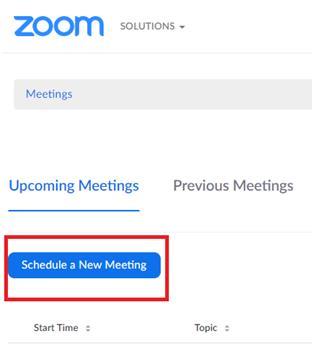
画面の共有、ポーリング、強制マイク制限、ドロップボックス統合、録音などのすべてのズーム機能に加えて、ズームは参加者登録の機能も提供します。ビデオ会議アプリは、10億回以上のダウンロードで世界中にニュースを発信し、その使用は大陸全体に広がっています。
ただし、Zoomはセキュリティの失効についても精査されているため、ユーザーはこれらの失効が確実に解消されるように適切な対策を講じる必要があります。参加者登録機能はそのような手段の1つです。出席者の登録により、主催者は会議の参加者の承認/非承認を制御できます。登録により、ホストはズームで画面を共有できるユーザーを制御することもできます。
Zoomで参加者登録を有効にするプロセスを見てみましょう。ただし、その前に、この機能を使用するために満たす必要のあるいくつかの条件についても見ていきましょう。
ズームで参加者登録機能を使用するための要件
2つの制限があります:
続きを読む:ズームキーボードショートカットのチートシート
ズームで参加者登録を有効にする方法
手順1: WebブラウザでZoomアカウントにサインインします。
ステップ2: [タップ]ボタンをクリックします。
ステップ3:下では個人部分、をクリックしてミーティング。
ステップ4:新しい会議のスケジュールを開始します。
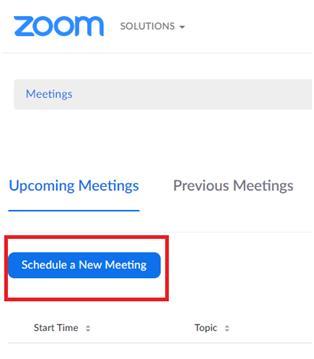
ステップ5:会議をスケジュールするための要件を入力します。
ステップ6:会議をスケジュールするための同じポータルに、登録オプションがあります。
手順7: ZoomMeetingsでの登録のチェックボックスをオンにします。
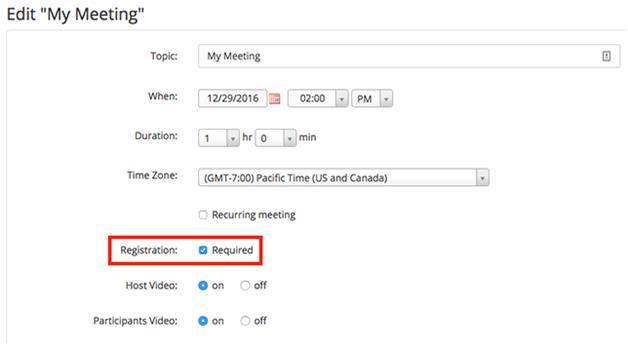
画像ソース:ズームサポート
ステップ8: [保存]ボタンをクリックして、会議のスケジュールを修正します。
ステップ9:登録会議の新しいウィンドウにリダイレクトされます。
ステップ10.新しいウィンドウに、登録オプションを編集するためのオプションが表示されます。その編集ボタンを選択します。
ステップ11:登録オプションのための新しいウィンドウで、次の3つの見出し表示されます-登録、ご質問、およびカスタムの質問を。
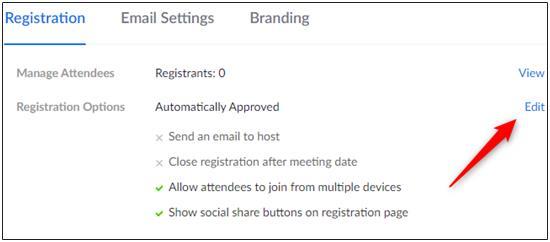
ステップ12:では登録セクション、あなたは承認オプションの間で選択するためのオプションを見つけることができます:
画像ソース:ズームサポート
ステップ13:通知の見出しの下で、そのボックスをチェックできます。このように、登録者が登録するたびに、あなた(ホスト)は電子メールを受信します。
画像ソース:ズームサポート
手順14:[その他のオプション]のチェックボックスはそのままにしておきます。ただし、イベントの日付後に[登録を閉じる]チェックボックスをオンにすることを選択できます。
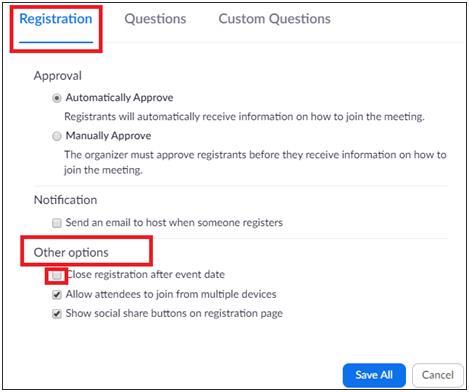
画像ソース:ズームサポート
ステップ15:では質問タブで、あなたは登録者が予定のズーム会議に参加する前に記入しなければならない項目を選択することができます。ここでは、2つの異なるフィールドのチェックボックスをオンにします。
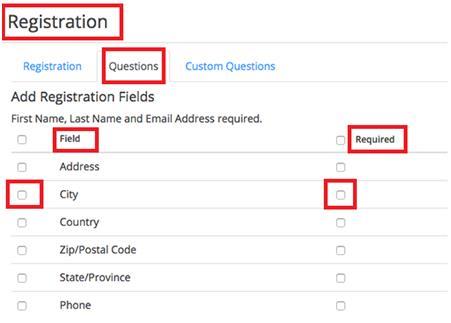
画像ソース:ズームサポート
手順16: [カスタム質問]パネル。ここで、登録者が入力する他のエントリのリストに追加する質問を作成できます。
ステップ17:これが完了したら、[すべて保存 ]をクリックして、参加者の登録を確認するだけです。
これで、参加者の登録プロセスがアクティブになります。これで、会議への招待状が送信される人は、これらすべてのエントリに入力し、会議に参加するために自分自身を登録する必要があります。さらに、主催者は、出席者に当該会議への参加手続きを許可することを決定します。
あなたも好きかも:
BeRealアプリの一般的な問題によってソーシャルエクスペリエンスが中断されないように、ここではBeRealアプリが正常に動作しない問題を修正する9つの方法を紹介します。
PowerShell から実行可能ファイルを簡単に実行し、システムをマスター制御する方法についてのステップバイステップガイドをご覧ください。
地球上で最もトレンドのリモート会議プラットフォームの一つであるZoomの注釈機能の使い方を詳しく解説します。ズームでユーザビリティを向上させましょう!
デスクトップまたはモバイルの Outlook 電子メールに絵文字を挿入して、より個人的なメールにし、感情を表現したいと思いませんか?これらの方法を確認してください。
NetflixエラーコードF7701-1003の解決策を見つけ、自宅でのストリーミング体験を向上させる手助けをします。
Microsoft Teamsがファイルを削除しない場合は、まず待ってからブラウザーのキャッシュとCookieをクリアし、以前のバージョンを復元する方法を解説します。
特定のWebサイトがMacに読み込まれていませんか?SafariやGoogle Chromeでのトラブルシューティング方法を詳しく解説します。
未使用のSpotifyプレイリストを消去する方法や、新しいプレイリストの公開手順について詳しく説明しています。
「Outlookはサーバーに接続できません」というエラーでお困りですか?この記事では、Windows10で「Outlookがサーバーに接続できない問題」を解決するための9つの便利なソリューションを提供します。
LinkedInで誰かを知らないうちにブロックするのは簡単です。ブログを読んで、匿名になり、LinkedInの誰かをブロックする方法を見つけてください。








